Przeglądając Instagram, często natrafiamy na posty zawierające inspirujące cytaty, przydatne linki, zabawne zdjęcia itp. I chociaż możemy bezpośrednio zapisywać zdjęcia, co się dzieje, gdy cytat lub link, który chcesz zapisać, jest w formie tekstowej lub komentarze? Cóż, możesz skopiować tekst z posta na Instagramie.
Podczas gdy kopiowanie tekstu z posta na Instagramie jest łatwym zadaniem w przeglądarce internetowej, opcje stają się ograniczone podczas korzystania z Instagrama na urządzeniu mobilnym. Mamy jednak kilka obejść, które mogą pomóc w kopiowaniu tekstu podczas korzystania z aplikacji mobilnej Instagram. Czytaj dalej, aby się dowiedzieć.
1. Korzystanie z przeglądarki internetowej
Jak wspomnieliśmy wcześniej, najłatwiejszym sposobem skopiowania dowolnego tekstu na Instagramie jest użycie Instagrama w przeglądarce internetowej. Umożliwi to proste zaznaczenie tekstu za pomocą kursora i skopiowanie go według własnego uznania. Aby to zrobić, wykonaj poniższe czynności.
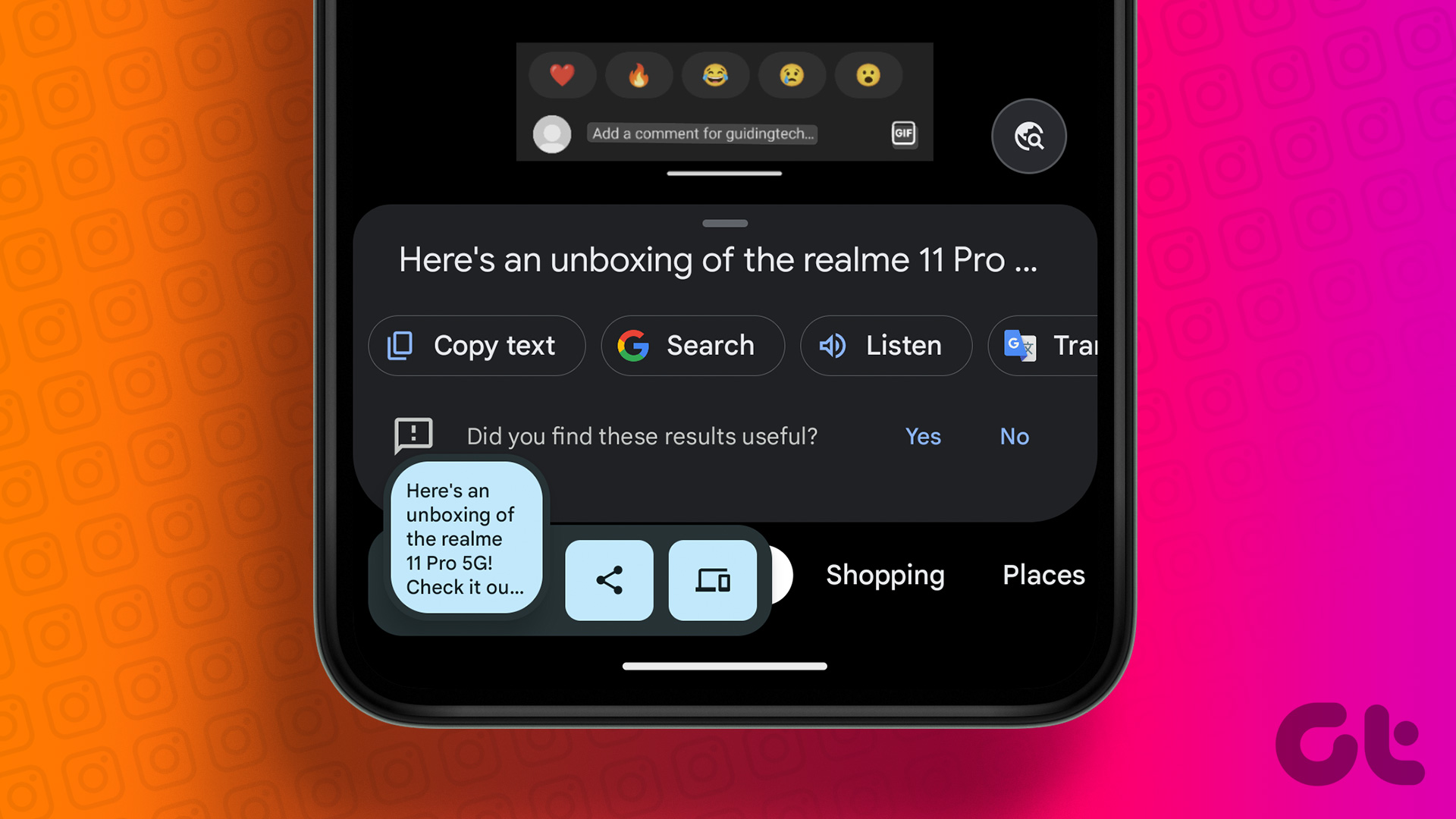
Krok 1: otwórz stronę Instagrama na komputerze w dowolnej przeglądarce internetowej.
Krok 2: Następnie przejdź do posta, którego tekst chcesz skopiować.
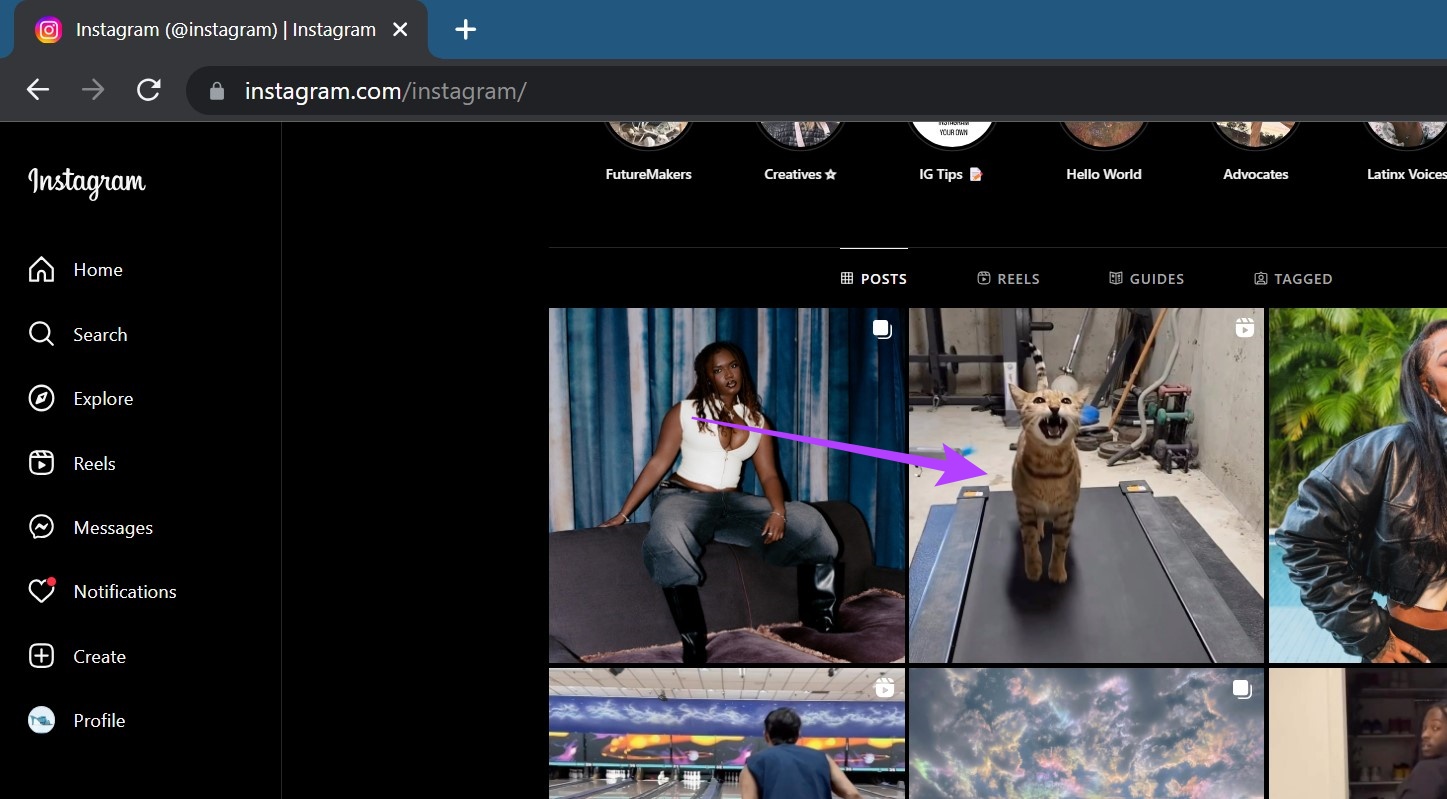
Krok 3: Użyj kursora, aby zaznaczyć tekst.
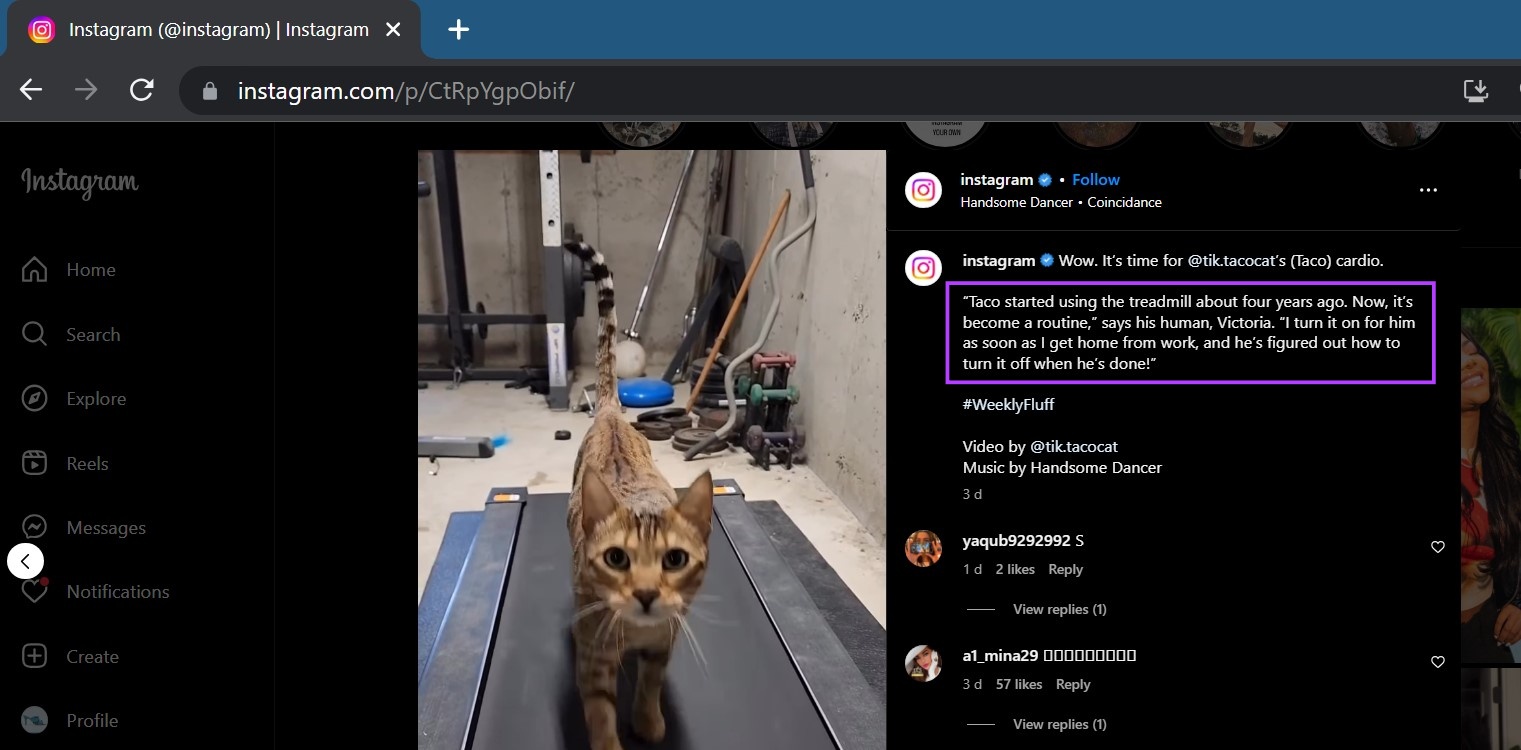
Krok 4: Następnie kliknij prawym przyciskiem myszy zaznaczony tekst.
Krok 5: Tutaj kliknij Kopiuj.
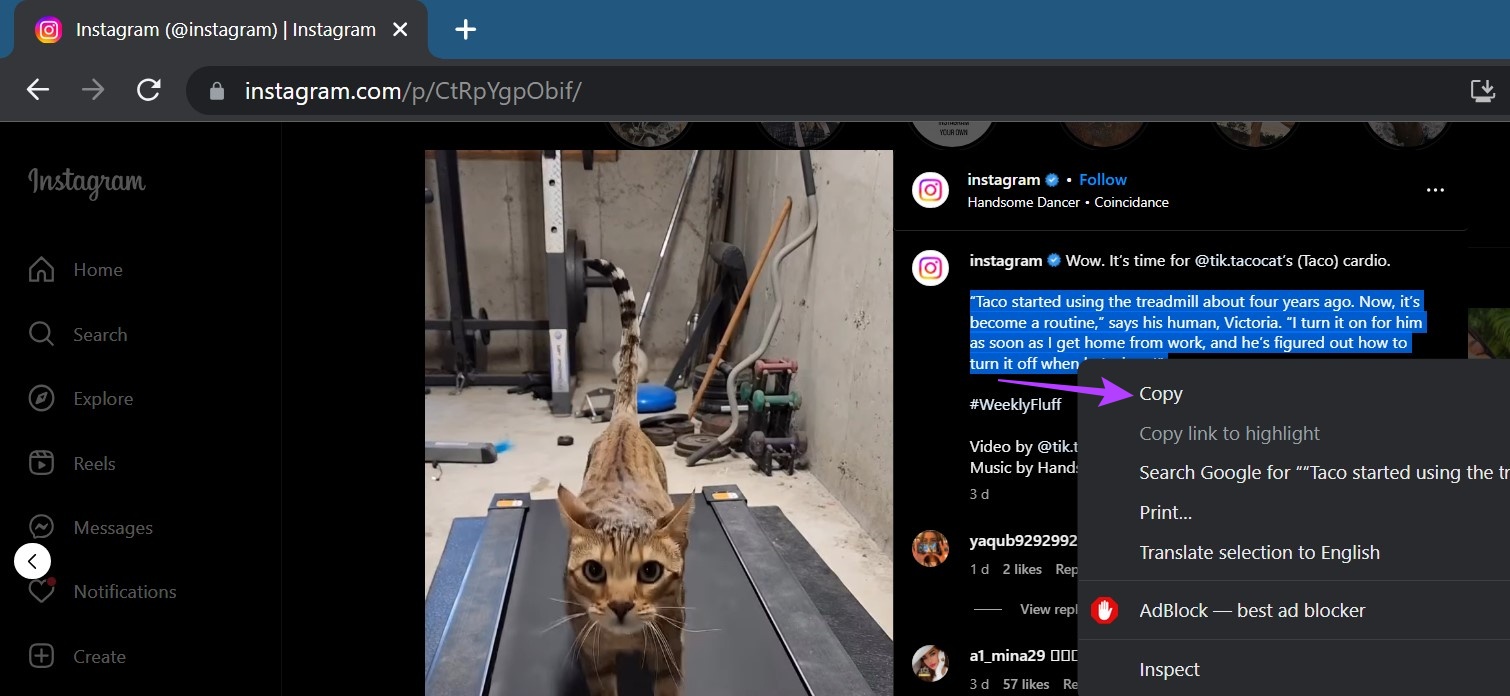
Możesz również powtórzyć powyższe kroki, aby odpowiednio skopiować komentarze i podpisy z Instagrama. Następnie skopiuj i wklej tekst na Instagramie lub w dowolnym innym miejscu, zgodnie z wymaganiami.
2. Korzystanie z aplikacji Instagram
Chociaż nie ma prostego sposobu na skopiowanie tekstu Instagrama podczas korzystania z aplikacji mobilnej, możesz to obejść, najpierw kopiując link do posta, a następnie otwierając go osobno w przeglądarce. Oto jak to zrobić.
Krok 1: Otwórz aplikację Instagram.
Krok 2: Tutaj przejdź do odpowiedni wpis.
Krok 3: Następnie dotknij ikony Udostępnij.
Krok 4: W opcjach dotknij w linku Kopiuj.
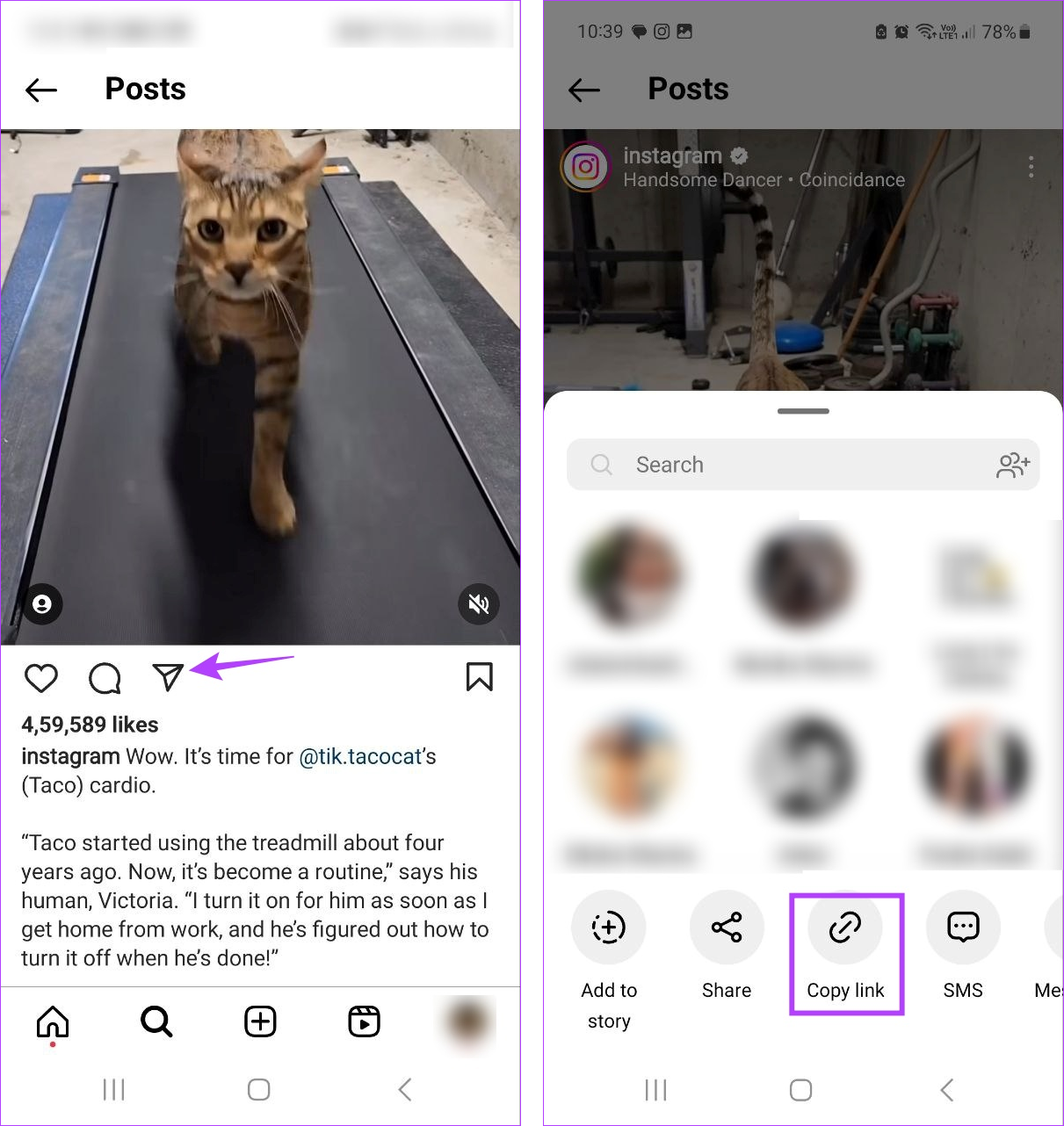
Krok 5: Po skopiowaniu linku otwórz dowolną przeglądarkę internetową na swoim urządzeniu mobilnym.
Krok 6: W pasku adresu wklej wcześniej skopiowany link.
Krok 7: Po otwarciu strony przejdź do tekstu, który chcesz skopiować.
Krok 8: Wybierz tekst palcem.
Krok 9: Po wyświetleniu opcji dotknij opcji Kopiuj.
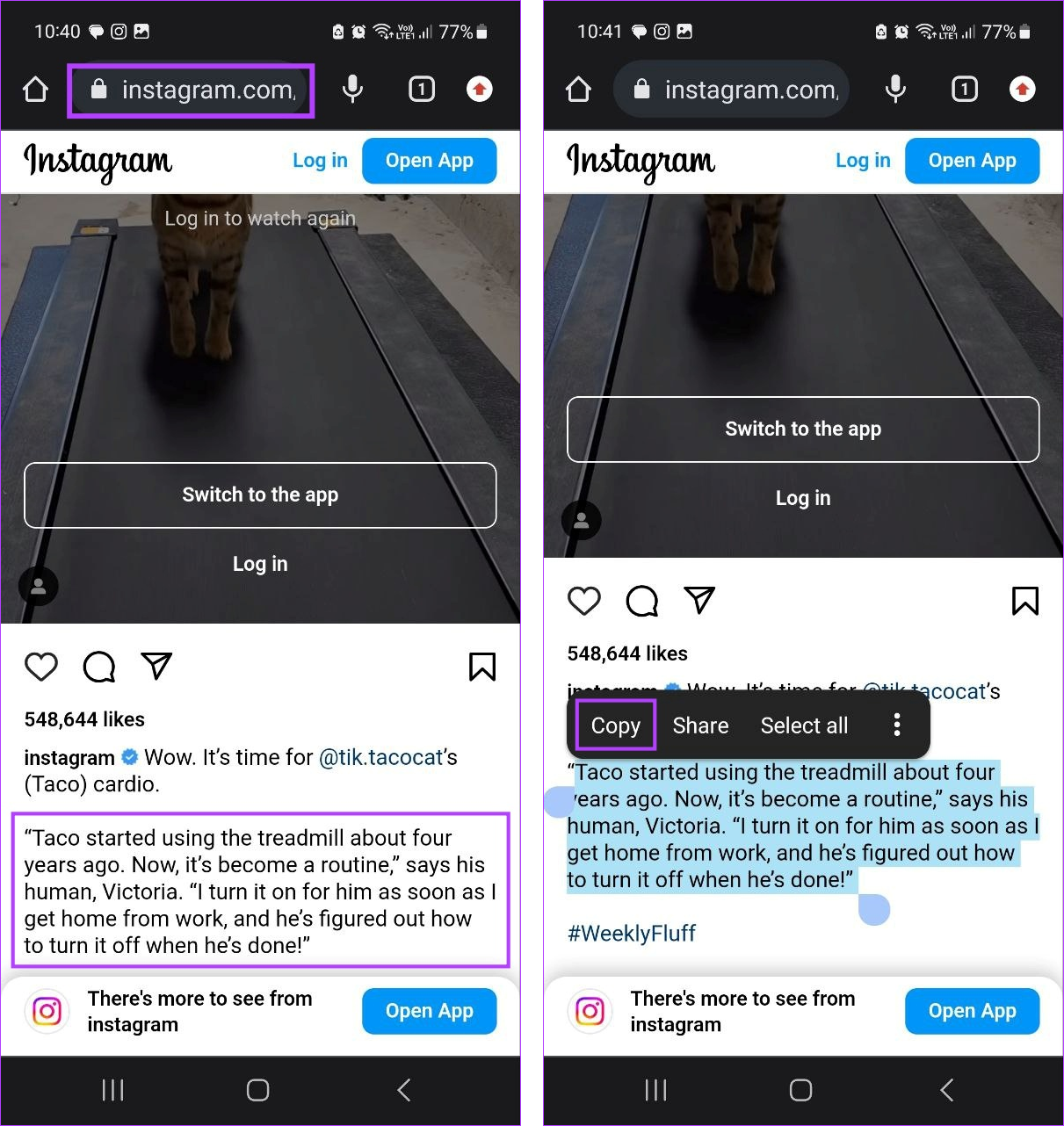
Umożliwi to skopiowanie dowolnego tekstu z Instagrama na urządzenie mobilne.
3. Używaj Obiektywu Google do kopiowania tekstu na Instagramie
Kolejnym sprytnym sposobem kopiowania tekstu z posta na Instagramie na urządzeniach z Androidem i iOS jest użycie aplikacji Obiektyw Google. Aplikacja oparta na sztucznej inteligencji, Google Lens, może łatwo pobierać tekst z dowolnego obrazu, w tym zrzutów ekranu, i udostępniać go jako zwykły tekst. Następnie możesz skopiować ten tekst zgodnie ze swoimi wymaganiami.
Jednak przed użyciem aplikacji będziesz potrzebować zrzutu ekranu odpowiedniej strony na Instagramie. Wykonaj poniższe czynności, aby użyć aplikacji Google Lens do skopiowania tekstu z Instagrama na Androida i iPhone’a.
Wskazówka: zapoznaj się z naszym artykułem, jeśli masz problemy z robieniem zrzutów ekranu na Androidzie lub urządzenie z systemem iOS.
Na Androidzie
Krok 1: Otwórz Instagram i przejdź do posta lub profilu, z którego chcesz skopiować tekst.
Krok 2: następnie zrób zrzut ekranu odpowiedniej sekcji.
Krok 3: Teraz otwórz aplikację Google Lens.
Otwórz Obiektyw Google na Androidzie
Krok 4: Z menu opcji, dotknij Tekst.
Krok 5: Następnie dotknij ikony Galeria.
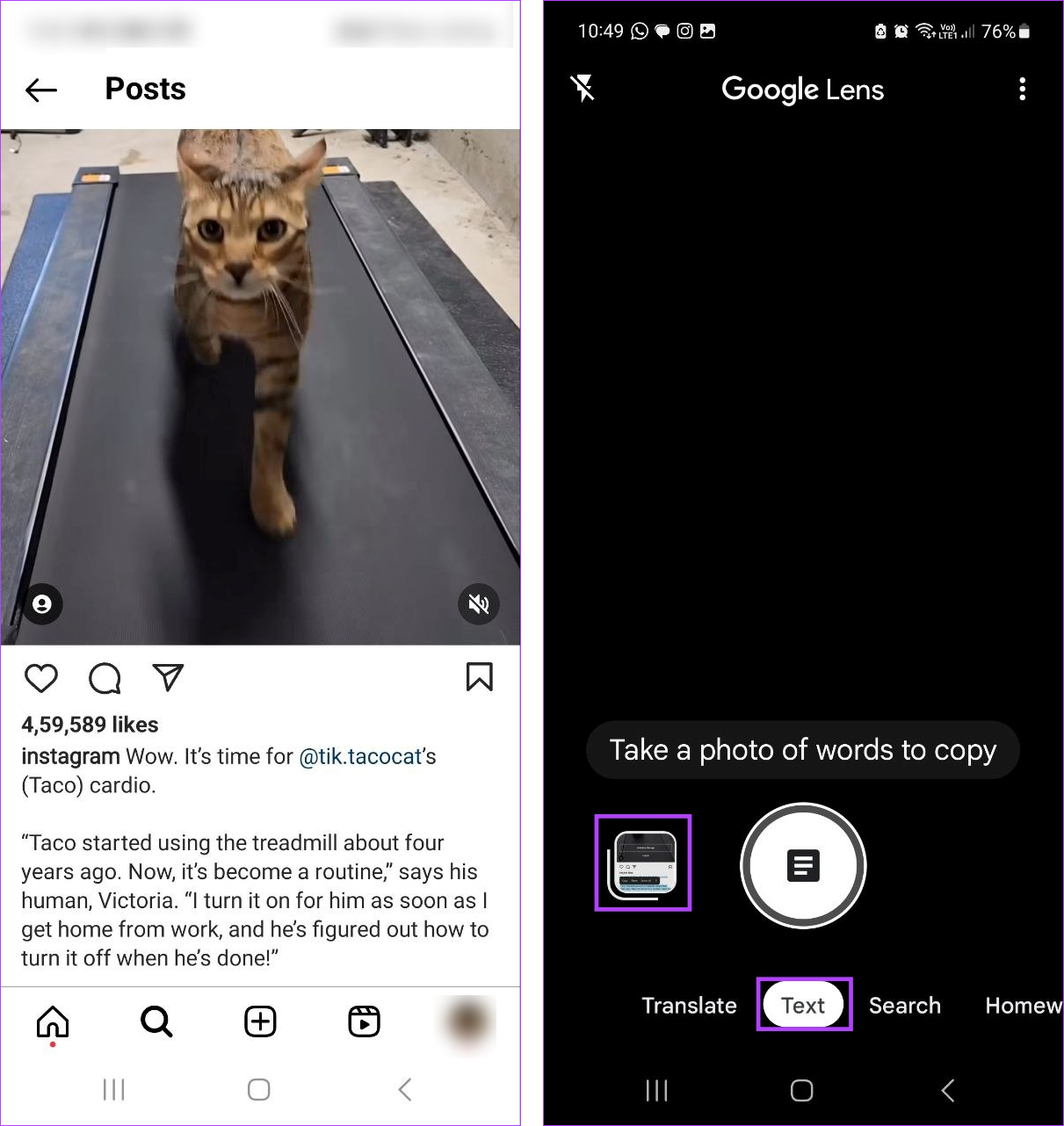
Krok 6: Z obrazów, dotknij zrzutu ekranu.
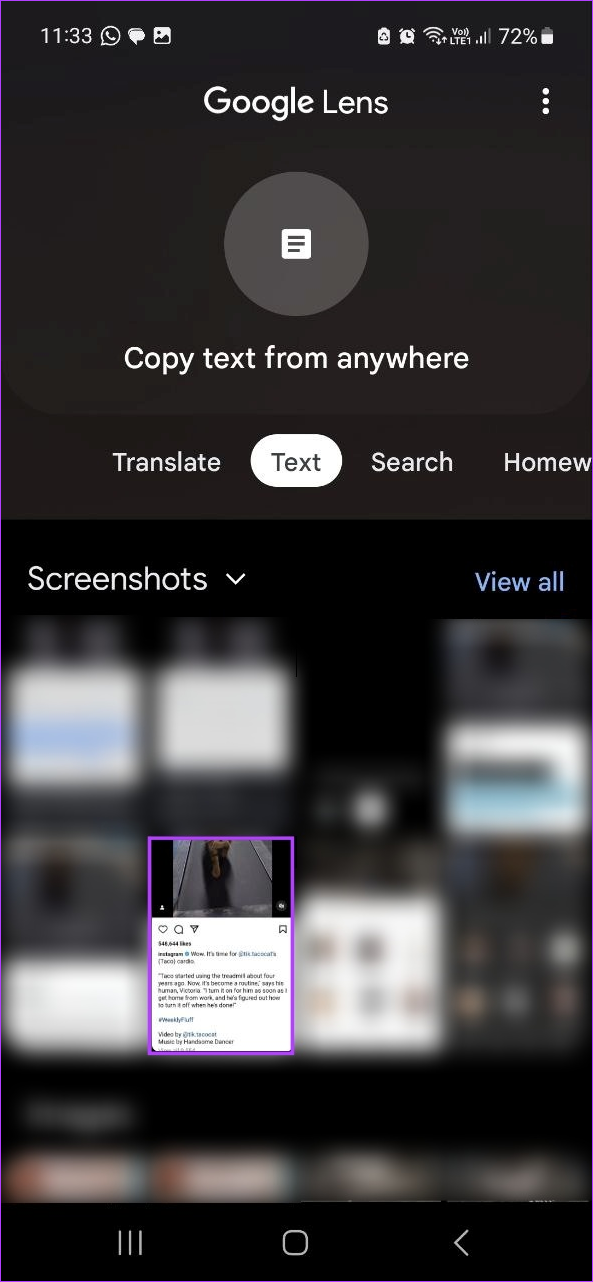
Krok 7: W tym miejscu dotknij Zaznacz wszystko, jeśli chcesz skopiować cały tekst widoczny obecnie na stronie.
Krok 8: Jeśli nie, zaznacz palcami odpowiedni tekst.
Krok 9: Następnie dotknij Kopiuj tekst.
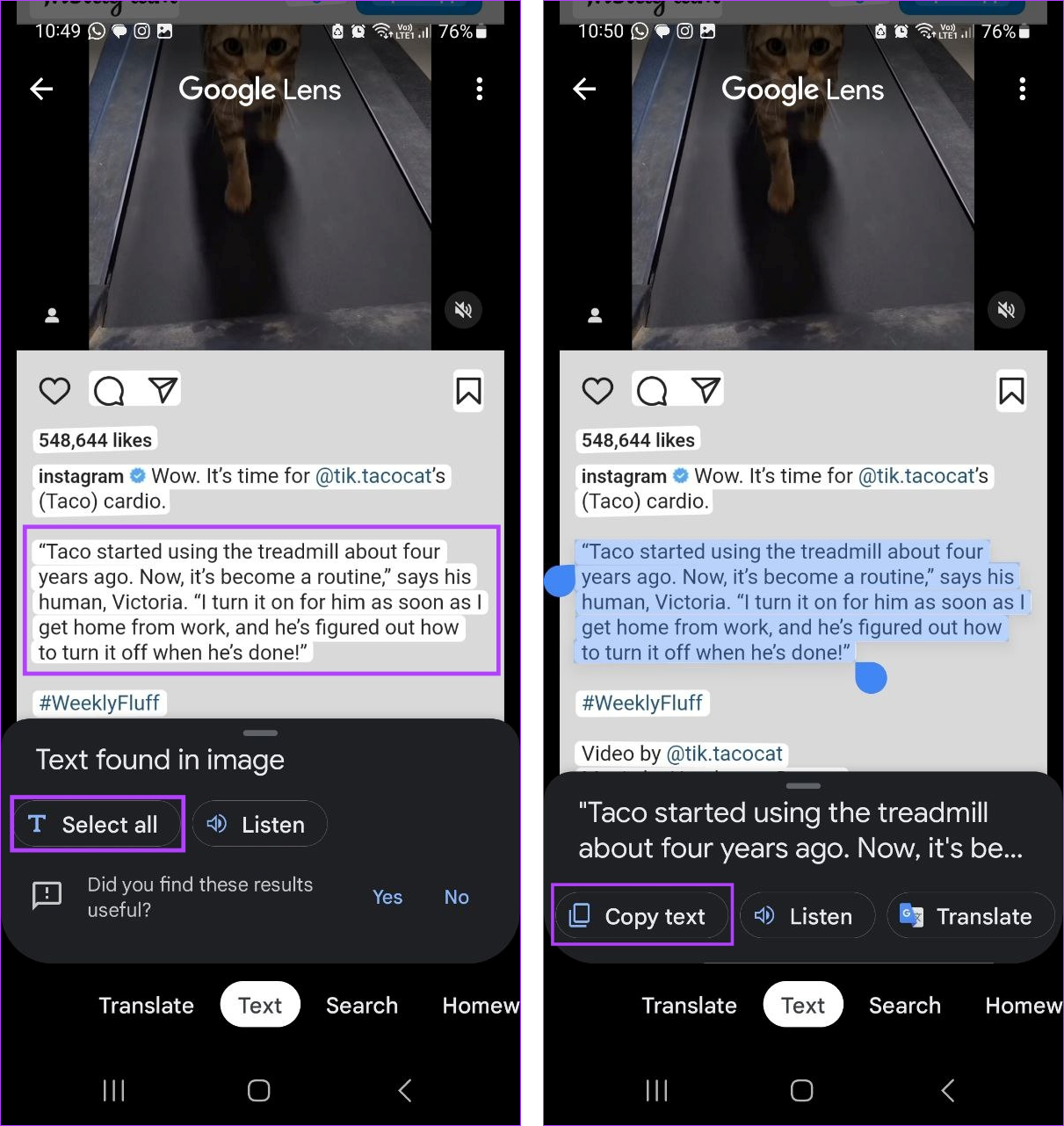
To spowoduje skopiuj cały zaznaczony tekst do schowka telefonu komórkowego.
Na iPhonie
Krok 1: Najpierw otwórz Instagram i zrób zrzut ekranu odpowiedniej strony.
Krok 2: Następnie otwórz aplikację Zdjęcia Google.
Krok 3: W tym miejscu kliknij wcześniej przechwycony zrzut ekranu z Instagrama.
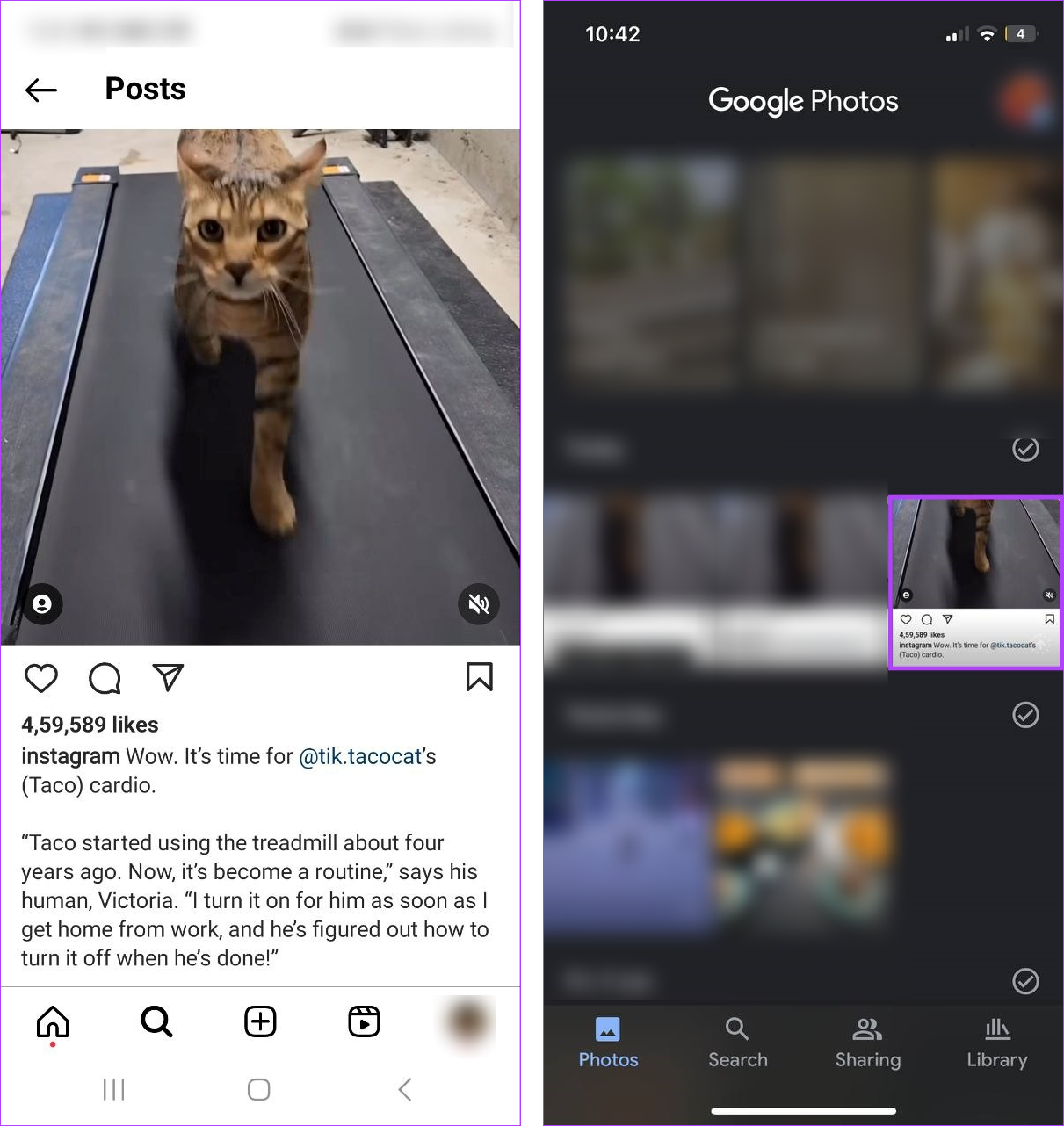
Krok 4: jeśli pojawi się opcja, dotknij Kopiuj tekst. Jeśli nie, dotknij ikony Google Lens.
Krok 5: Tutaj przejdź do opcji menu i dotknij Tekst.
Krok 6: Następnie wybierz odpowiedni tekst. Możesz także dotknąć Zaznacz wszystko, aby zaznaczyć cały tekst aktualnie wyświetlany na ekranie.
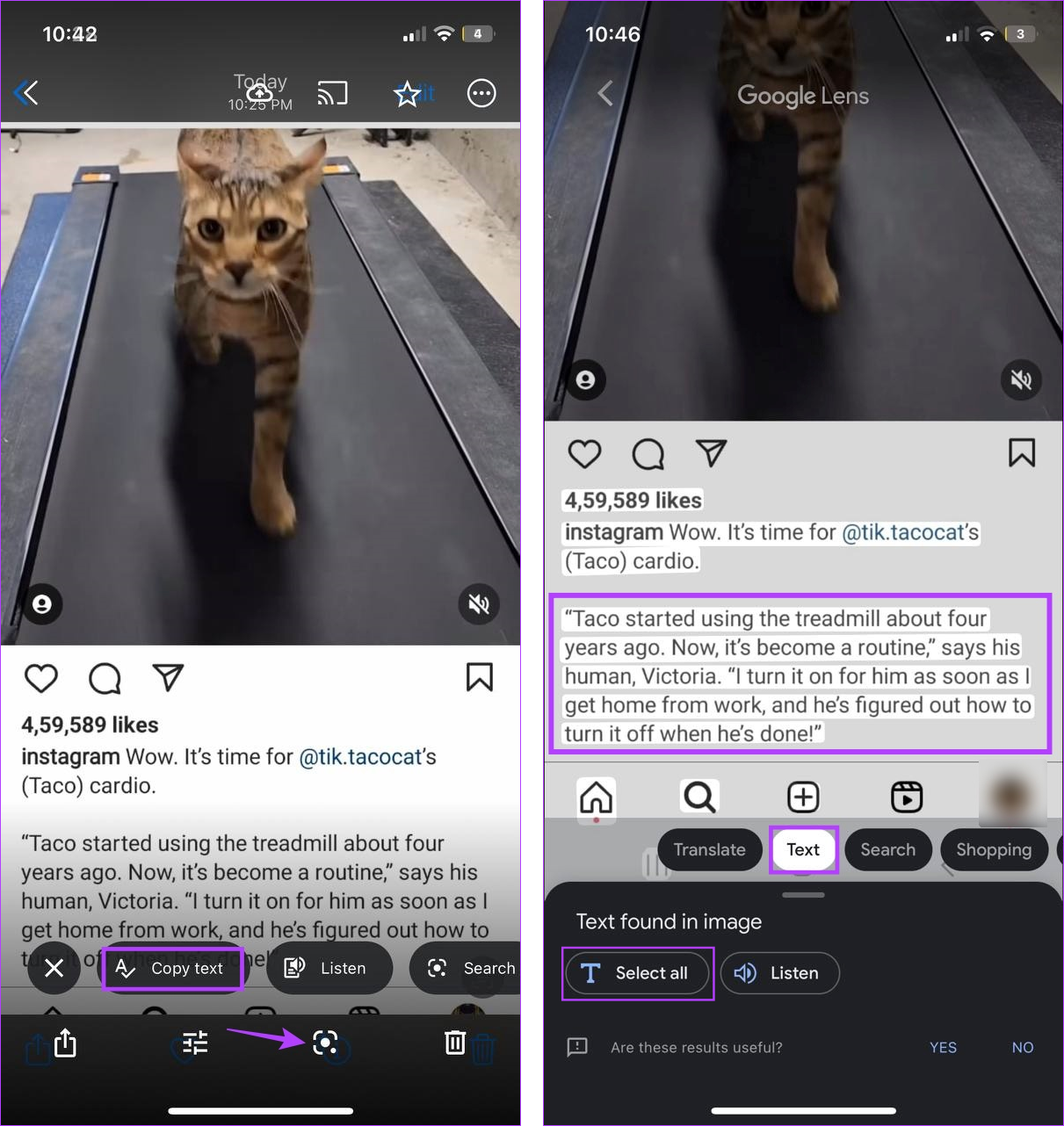
Krok 7: Gdy pojawią się opcje, dotknij Kopiuj tekst.
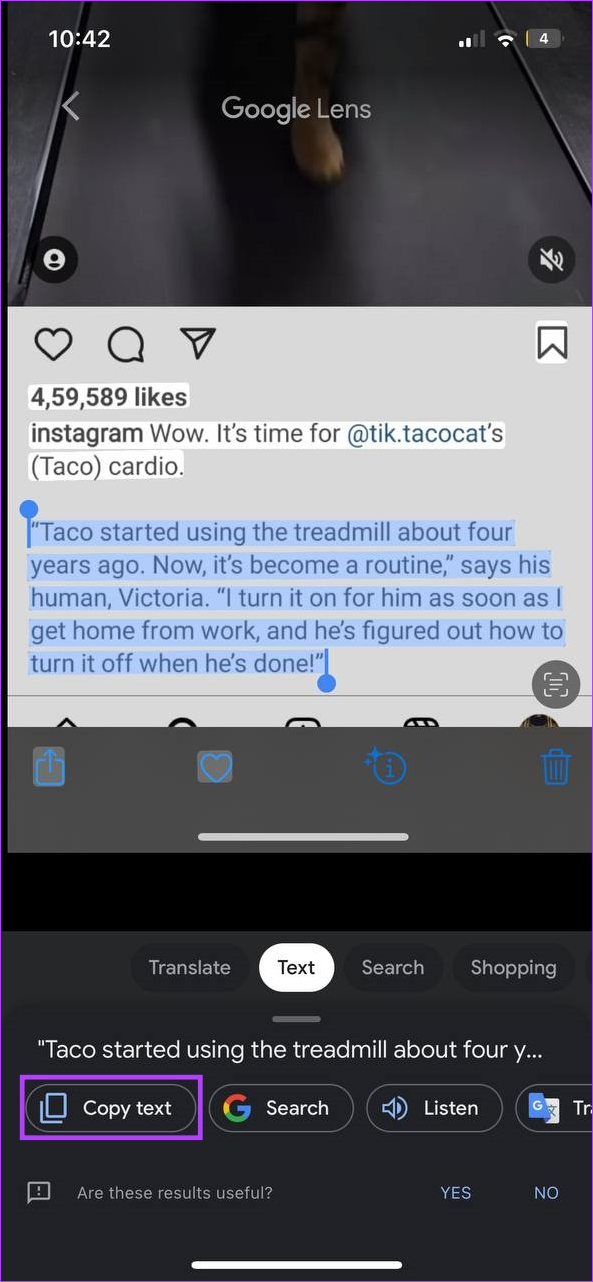
Dzięki temu aby łatwo kopiować podpisy, komentarze, biografie itp. z Instagrama za pomocą aplikacji Google Lens na iPhonie.
Przeczytaj też: Jak korzystać z Google Lens na iPhonie.
4. Korzystanie z aktywnego tekstu na iPhonie
Oprócz korzystania z aplikacji innych firm, możesz także użyć natywnej funkcji aktywnego tekstu na urządzeniach z systemem iOS, aby skopiować tekst z posta na Instagramie. Podobnie jak w przypadku korzystania z Obiektywu Google, najpierw musisz zrobić zrzut ekranu strony docelowej i użyć aplikacji Zdjęcia, aby uzyskać dostęp do funkcji Tekst na żywo w telefonie iPhone. Oto jak to zrobić.
Krok 1: Otwórz Instagram na swoim iPhonie.
Krok 2: Zrób zrzut ekranu odpowiedniej sekcji strony.
Krok 3: Następnie otwórz aplikację Zdjęcia.
Krok 4: Tutaj znajdź i stuknij na zrzucie ekranu.
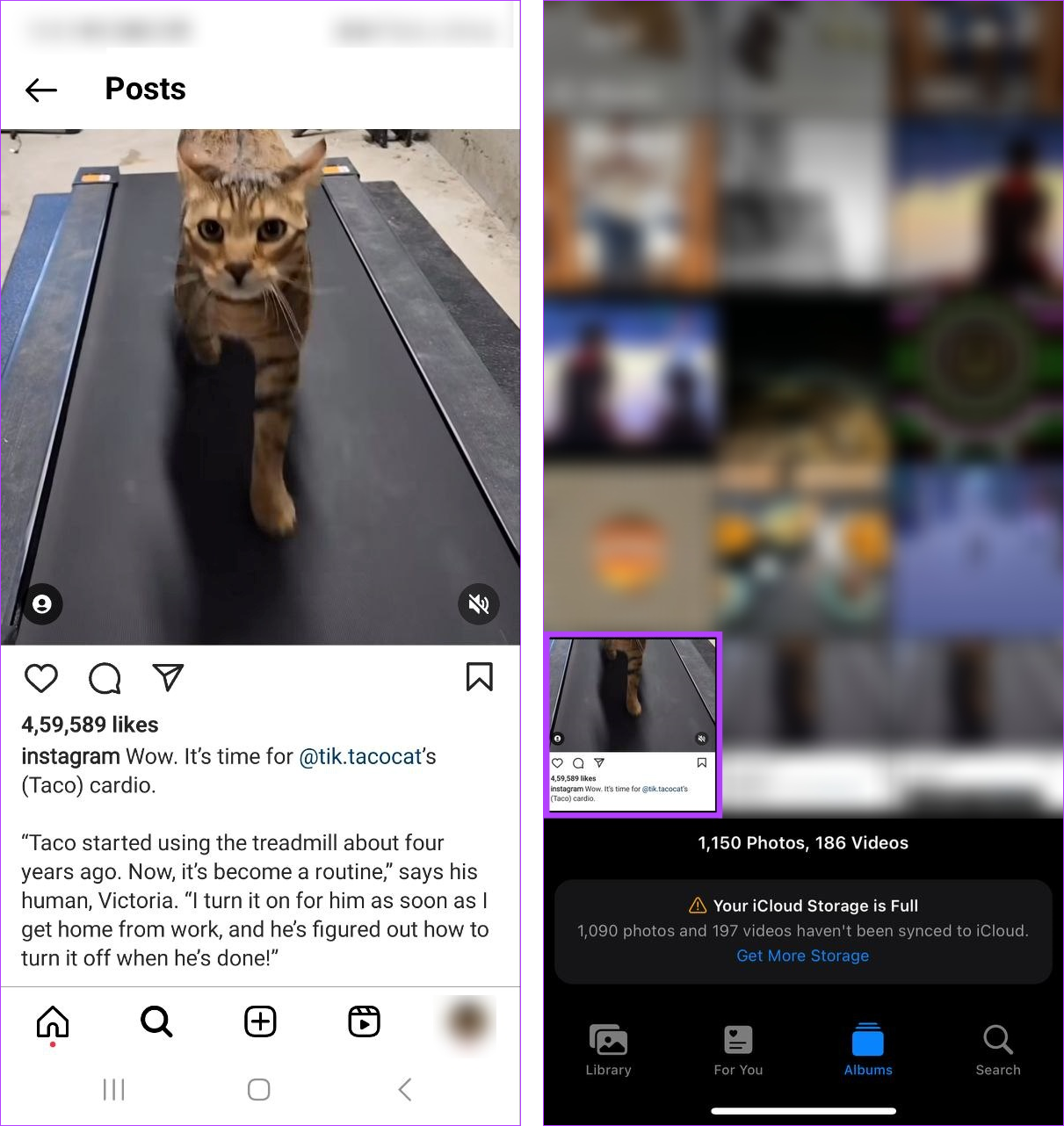
Krok 5: Następnie palcami zaznacz odpowiedni tekst.
Krok 6: Po wyświetleniu opcji pojawi się, dotknij Kopiuj.
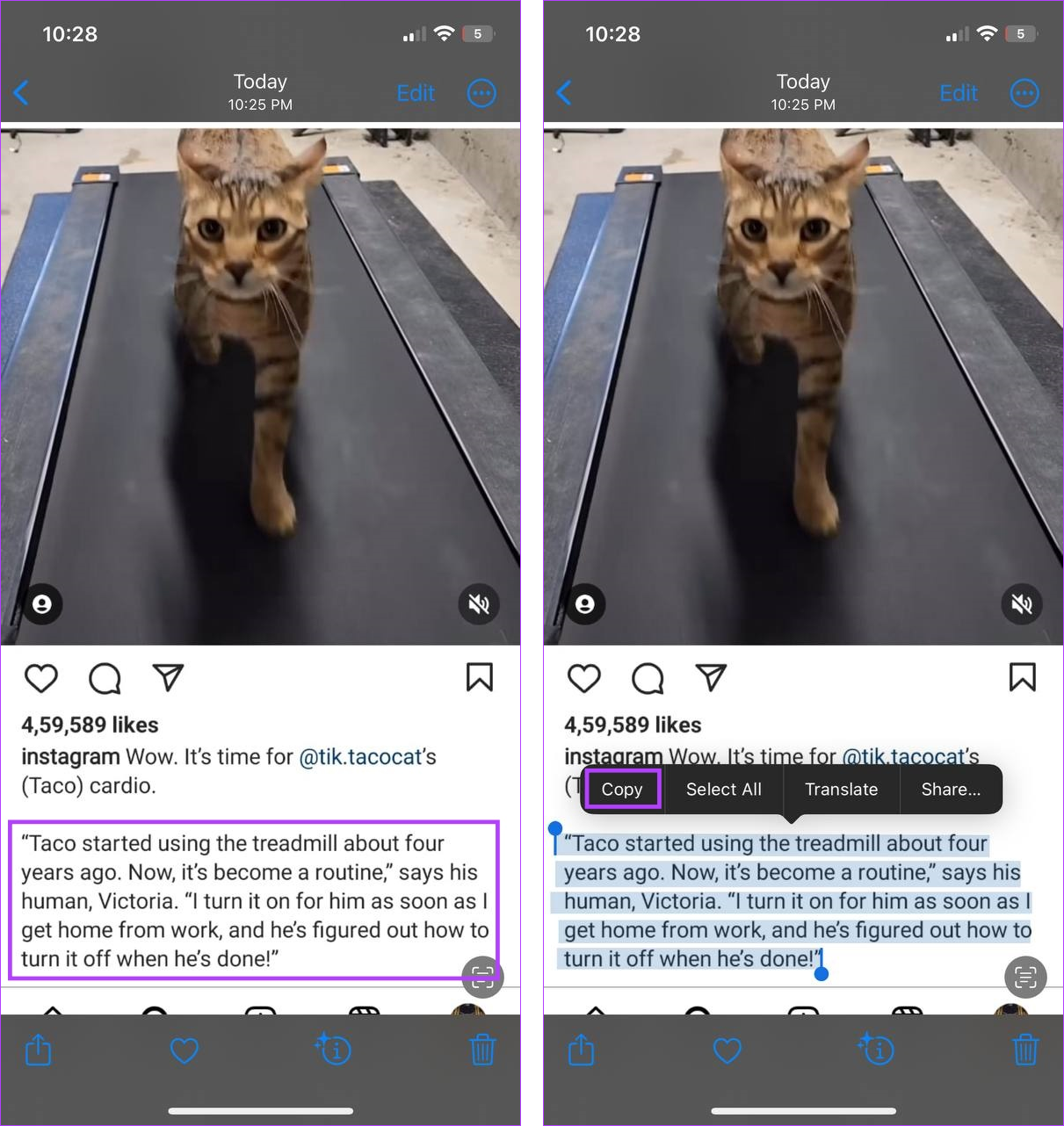
Spowoduje to skopiowanie zaznaczonego tekstu do schowka Twojego iPhone’a. Możesz teraz otworzyć dowolną inną aplikację, aby udostępnić lub zapisać skopiowany tekst.
Często zadawane pytania dotyczące kopiowania tekstu z posta na Instagramie
1. Czy Instagram powiadamia kogoś, gdy kopiujesz tekst z posta?
Nie, Instagram nie wysyła powiadomień o skopiowaniu tekstu z posta na Instagramie.
2. Czy możesz dodawać tekst alternatywny do postów na Instagramie?
Otwórz aplikację mobilną Instagram i przejdź do odpowiedniego posta. Tutaj dotknij ikony z trzema kropkami. Następnie dotknij Edytuj post. Gdy pojawią się opcje, dotknij „Edytuj tekst alternatywny”. Po dodaniu tekstu alternatywnego dotknij Gotowe, aby zapisać zmiany i zamknąć okno edycji. Aby uzyskać więcej informacji, zapoznaj się z naszym przewodnikiem dotyczącym dodawania tekstu alternatywnego na Instagramie.
Skopiuj dowolny tekst na Instagramie
Mamy nadzieję, że ten artykuł pomógł Ci skopiować tekst z posta na Instagramie przy użyciu dowolnego urządzenia i zaoszczędziło ci kłopotów z ręcznym kopiowaniem linku lub cytatu ze wspomnianego postu. Dodatkowo, jeśli często publikujesz posty na Instagramie, zapoznaj się z naszym innym przewodnikiem dotyczącym wskazówek tekstowych dotyczących Twojej historii na Instagramie.